最近不少用户在使用电脑的时候经常会收到Win10的更新补丁,而系统一般又会选择自动下载进行更新,而不少用户在使用电脑的时候后台又自动下载更新补丁,导致使用非常不方便,下面小编就带着大家一起具体看看吧!

限制更新补丁下载速度方法:
1、依次点击开始菜单—》齿轮按钮—》更新与安全—》Windows 更新
2、进入Windows更新的高级选项;
3、这时你可以看到有个名为传递优化的选项,这个传递优化选项就是P2P共享的,
4、进入传递优化选项后你会再次看到个高级选项, 然后我们需要继续进入这里的高级选项进入最后的设置,
5、进入最终设置页面后我们可以看到分为下载设置和上传设置,我们可以看到:
a. 限制用于在后台下载更新的带宽流量
b. 限制用于在前台下载更新的带宽流量
c. 限制上传到连接网络的其他电脑的带宽
d. 每月上传限制
4个设置,对于设置a,这是系统自动检查更新时的带宽占用,只推荐设置为50%或者更低;
对于设置b,它是在用户主动点击检查更新的带宽,建议按照实际情况进行选择; 例如如果是公司内的设备为避免占用过高下载带宽影响同事们办公,建议将此选项设置为10%~30% 或更低;
设置c的话,该选项便是P2P 共享了,将你下载的安装包上传共享给其他电脑,为了避免占用上行影响工作建议设置10%~30% 或更低。
最后设置d,Windows 10采用的是累积更新包,通常情况下每次更新的累积更新包体积大约在1G左右。 如果担心上传流量太大长期占用的话可以将500G的最高限制修改为5~50GB间,这样占用应该就没有影响了。








































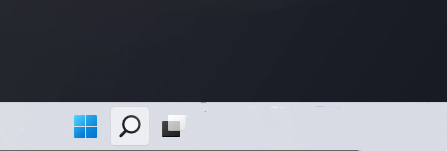
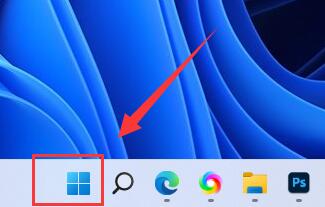


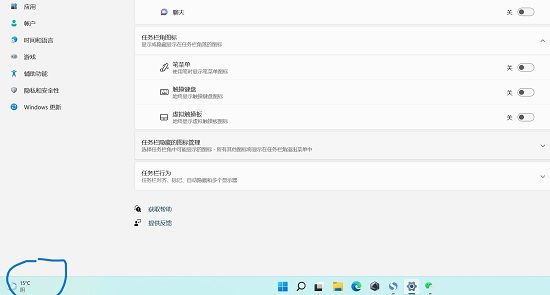
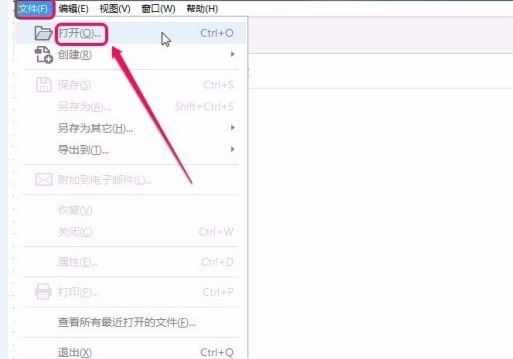


























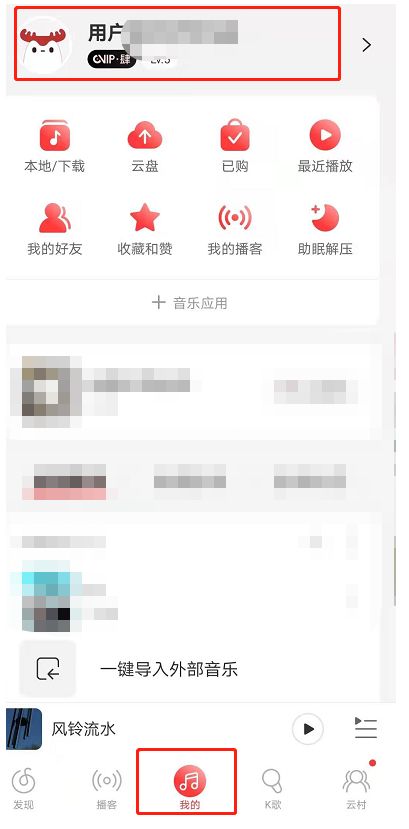
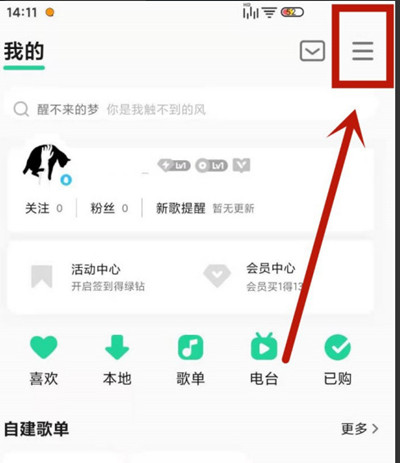



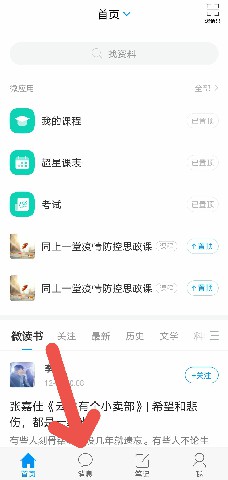
 营业执照公示信息
营业执照公示信息